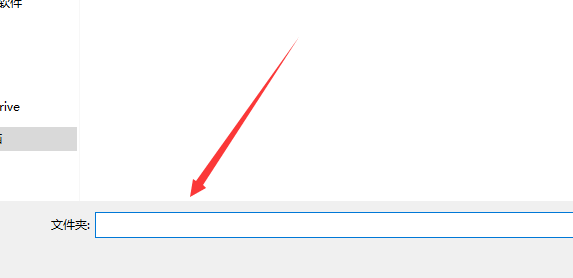相信很多用户在使用电脑的时候经常会在浏览器上下载各种软件来使用,而也有一部分用户还不知道浏览器下载文件存储在哪里,其实这个还是很好找的,下面就和小编一起来看看Win10浏览器下载文件保存位置吧。
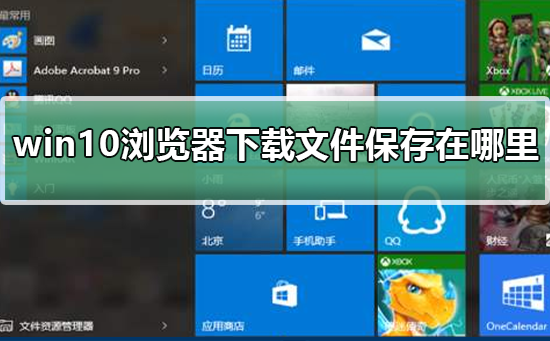
Win10浏览器下载文件保存位置
1、鼠标左键单击开始按钮,如下图所示。
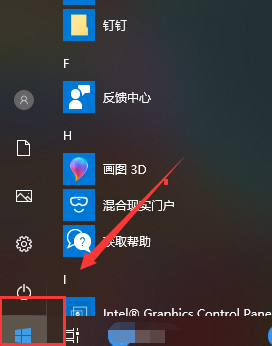
2、进入开始菜单,点击启动micrsoft edge浏览器,如下图所示。
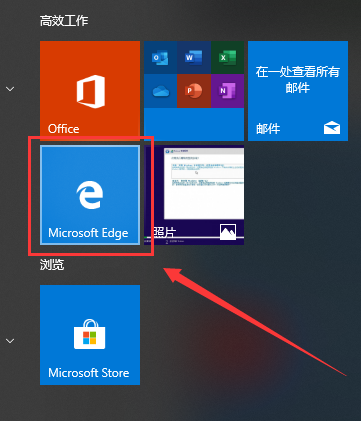
3、进入浏览器,点击右上角的三个小点,如下图所示。
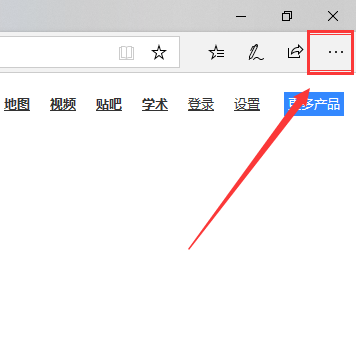
4、在菜单最下方点击设置,如下图所示。
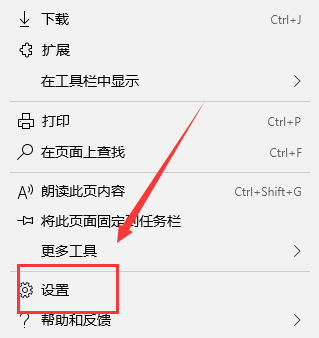
5、进入设置界面,下拉到底,如下图所示,在下载下面就可以看到保存的路径了,点击更改按钮,如下图所示。
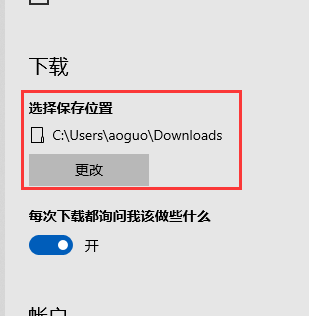
6、接下来我们就可以自定义下载文件的保存文件夹了,如下图所示。